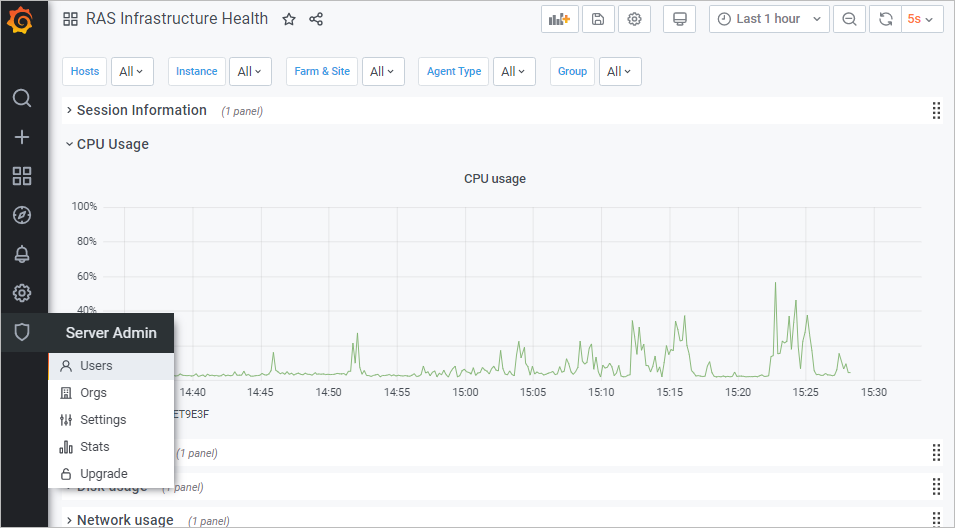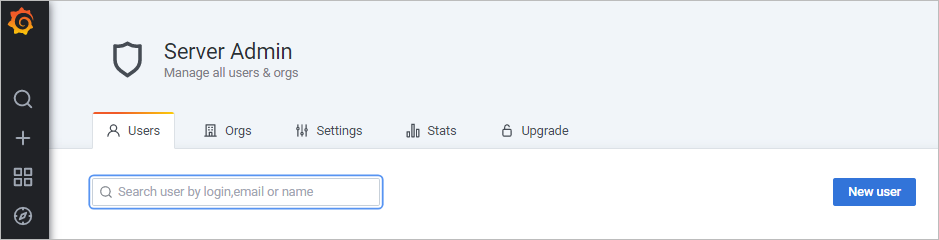Konfigurieren der Sicherheit für RAS Performance Monitor
Standardmäßig kann jeder Benutzer auf die Seite Performance Monitor“ zugreifen und Leistungskennzahlen anzeigen. Um die Sicherheit zu erhöhen, können Sie den RAS Performance Monitor so einrichten, dass Zugangsdaten notwendig sind, sodass nur autorisierte Benutzer ihn sehen können.
Entfernen Sie zunächst die anonyme Authentifizierung aus der Grafana-Konfigurationsdatei wie folgt:
- Öffnen Sie die Datei C:\Program Files\Parallels\RAS Performance Monitor\conf\defaults.ini.
-
Suchen Sie in der Datei nach Folgendem:
#################################### Anonymous Auth ######################[auth.anonymous]# enable anonymous accessenabled = true -
Ändern Sie
"enabled = true"auf"enabled = false". - Neustart des Grafana-Service.
-
Wählen Sie die Kategorie
Überwachung
und melden Sie sich mit den folgenden Zugangsdaten bei Grafana an:
- Benutzer: admin
- Passwort: admin (wenn Sie das Passwort zuvor geändert haben, verwenden Sie das aktuelle Passwort).
- Wenn Sie angemeldet sind, drücken Sie Esc“ und klicken Sie auf das Schildsymbol > Benutzer .
- Klicken Sie auf Neuer Benutzer und erstellen Sie einen neuen Benutzer.
- Sie müssen den Benutzer nun zur Liste Ihrer Organisation hinzufügen. Klicken Sie dazu in der Liste Benutzer auf Bearbeiten , um den Benutzer zu bearbeiten, legen Sie die Organisation fest und machen Sie den Benutzer zum Betrachter .
- Klicken Sie auf Hinzufügen , um den Benutzer zur Liste Ihrer Organisation hinzuzufügen. Der Benutzer kann nun die Statistiken des RAS-Performance-Monitors einsehen.